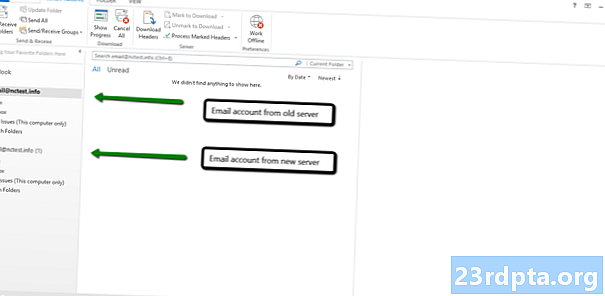
Content
- Prepareu el vostre antic compte de Gmail
- Obteniu correus electrònics amb el nou compte de Gmail
- Com deixar d’importar de Gmail al compte de Gmail

Tens un compte de Gmail nou? Això no ha de suposar deixar anar tots els correus electrònics anteriors, que poden tenir valor. Per descomptat, sempre podreu mantenir vius els dos comptes i només cal que busqueu correus electrònics al compte Gmail més antic quan calgués. O simplement podríeu transferir-ho al compte nou i oblidar-vos del tema anterior.
Llegiu següent: Com configurar un compte de Google nou al dispositiu Android
Tot i que això pot semblar un procés esgotador, és una tasca bastant simple. Només cal saber quins són els passos correctes. I com que no es pot descobrir fàcilment el procediment, estem aquí per ajudar-vos en el viatge. Posem aquests missatges de correu electrònic al vostre compte de Gmail nou!
Prepareu el vostre antic compte de Gmail
Primer, hem de configurar el vostre compte de Gmail més antic i preparar-lo per a la migració. Això es fa mitjançant la configuració de POP (Post Office Protocol).
- Inicieu la sessió al vostre antic compte de Gmail.
- Feu clic a la icona de l’engranatge.
- Seleccioneu "Configuració".
- Vés a la pestanya "Reenviament i POP / IMAP".
- A "Baixada POP", seleccioneu "Activa POP per a tot el correu".
- Vés a la segona part de la mateixa secció, que diu: "Quan s'accedeix amb POP".
- Feu clic al menú desplegable i seleccioneu què voleu que passi als correus electrònics de l'antic Gmail, un cop el nou compte de Gmail els recuperi. Les còpies es poden deixar soles, marcar-les com a llegides, arxivades o eliminades.
- Feu clic a "Desa els canvis".
- Tanqueu la sessió al compte antic de Gmail.
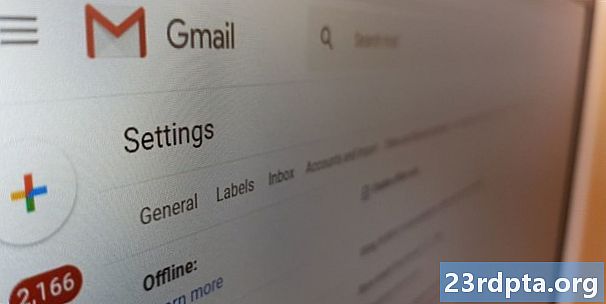
Obteniu correus electrònics amb el nou compte de Gmail
Ara heu d’anar al vostre nou compte de Gmail i dir-li que porti tot el correu antic del vostre altre compte de Gmail.
- Inicieu la sessió al vostre compte de Gmail nou.
- Feu clic a la icona de l’engranatge.
- Seleccioneu "Configuració".
- Vés a la pestanya "Comptes i importació".
- Vés a la secció "Consultar correu des d'altres comptes".
- Seleccioneu "Afegeix un compte de correu".
- Introduïu el vostre antic compte de Gmail i feu clic a "Següent".
- Seleccioneu "Importa missatges de correu electrònic del meu altre compte (POP3)" i feu clic a "Següent".
- Comproveu que el nom d’usuari sigui correcte i introduïu la contrasenya per al compte antic de Gmail.
- A "Servidor POP", seleccioneu pop.gmail.com.
- Seleccioneu el port 995.
- Desmarqueu "Deixa una còpia de les dades recuperades al servidor".
- Comproveu "Sempre utilitzeu una connexió segura (SSL) quan recupereu el correu".
- Feu clic a "Afegir compte".
- Quan digui "També voleu poder enviar el correu com a [email protected]?", Podeu triar quina és la vostra preferència. Us aconsellem que us doneu l’opció de fer-ho, per si voleu respondre a correus electrònics més antics amb el compte de Gmail més antic.
- Si escolliu sí, seguiu les instruccions per configurar-ho tot. Si no, heu acabat!
El vostre nou compte de Gmail passarà endavant i recuperarà periòdicament tots els correus electrònics del vostre antic compte de Gmail. Això pot trigar una mica, així que tingueu paciència.
Com deixar d’importar de Gmail al compte de Gmail
Tens tots els correus electrònics que necessites? Sempre és agradable deixar aquesta configuració per assegurar-vos que atragueu tots els correus electrònics nous que arriben al vostre compte de Gmail antic. No tothom ho vol, però, i jugar amb la configuració en el futur pot provocar duplicats.
- Inicieu la sessió al vostre compte de Gmail nou.
- Feu clic a la icona de l’engranatge.
- Seleccioneu "Configuració".
- Vés a la pestanya "Comptes i importació".
- Vés a "Consulta el correu electrònic des d'altres comptes".
- Feu clic al botó d'eliminació que hi ha al costat del vostre antic compte de Gmail.
- Seleccioneu "D'acord" i haureu acabat.
Ara que coneixeu els aspectes relatius a la migració del correu electrònic d’un compte de Gmail a l’altre, podeu estar segur que no perdreu mai més el vostre preuat correu electrònic.


